Реклама
Ако сте датотеке Гоогле Дриве поделили са гомилом људи, лако се може заборавити ко тачно има приступ тим датотекама. Управљање дељеним Гоогле датотекама 10 савета за управљање заједничким датотекама на Гоогле дискуИскористите Гоогле диск изван система за похрану датотека са многим савјетима и триковима које нуди за сарадњу у стварном времену. Ево десет савета за управљање датотекама на Гоогле диску. Опширније може бити гњаважа, али сазнати коме сте дали дозволу и одузети то одобрење је једноставан процес.
Како да проверите ко има приступ на Гоогле диску
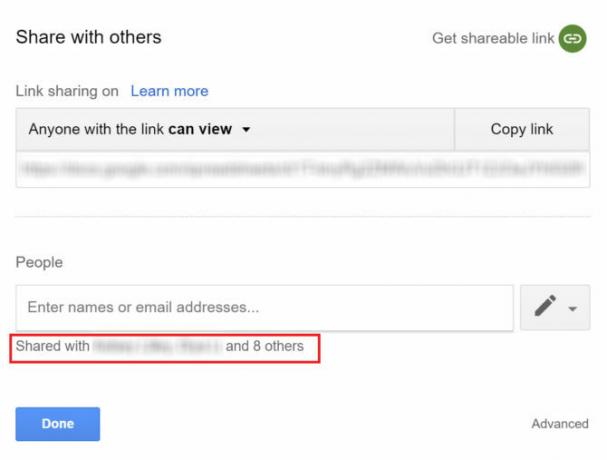
Можете ручно да проверите ко има приступ вашим датотекама на Гоогле диску радећи на следећи начин:
- Дођите до предметне датотеке или мапе, кликните је десним тастером миша и одаберите Објави из менија.
- Ако сте то поделили са само једном или две особе, видећете њихова имена наведена у прозору који искаче, испод Људи.
- Ако сте поделили са више од две особе, кликните на њихова имена и отвориће се цела листа.
Како да измените или уклоните кориснике на Гоогле диску
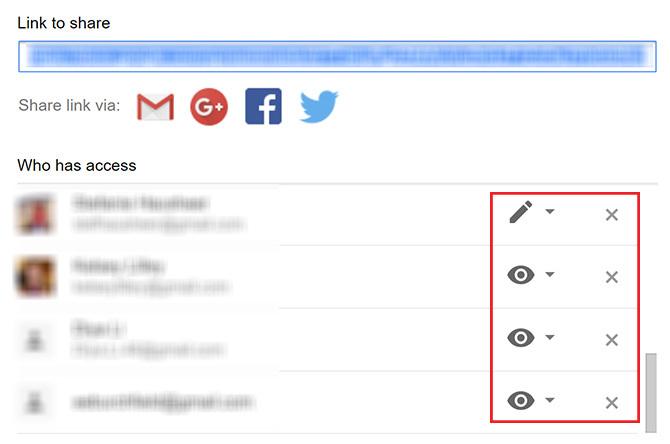
Ако желите да промените дозволе корисника или их чак уклоните из датотеке, поново ћете отворити прозор за дељење и приказати листу корисника користећи горе наведене кораке. Затим урадите нешто од следећег:
- Да бисте променили дозволе корисника, кликните велику икону поред адресе е-поште која представља подешавања дељења. Имате три избора: они могу прегледати, коментарисати и уређивати.
- Да бисте у потпуности уклонили корисника, кликните на Икс поред њихове адресе е-поште.
- Обавезно кликните на сачувати када унесете све промене или их нећете предузети.
Како искључити дељење на Гоогле диску
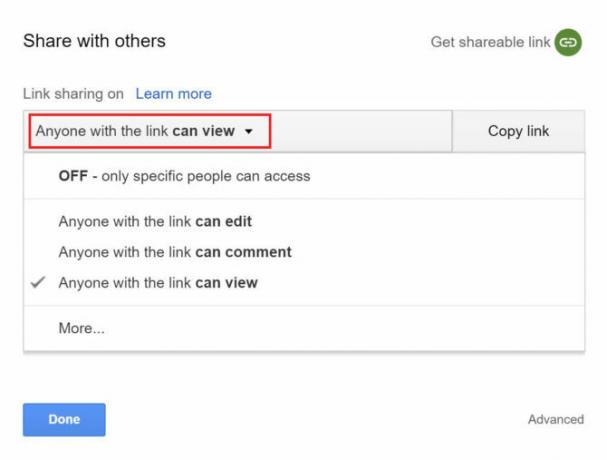
Ако сте направили јавну везу и поделили је са гомилом различитих људи без позива преко њихове Гмаил адресе, можете искључити ту везу, али то значи да ће сви изгубити приступ.
Да бисте искључили дељење везе, урадите следеће:
- Дођите до предметне датотеке или мапе, кликните је десним тастером миша и одаберите Објави из менија.
- Ако сте то поделили требало би да видите једну од три поруке: Свако са везом може видети или Свако ко има везу може да уређује или Свако са везом може да коментарише. За промену поставки дељења кликните падајући мени и направите нови избор.
- Ако желите потпуно искључити дељење веза, кликните падајући мени и изаберите ВАН.
- Након што сте извршили избор, кликните на Готово.
Када то учините, свако ко је претходно имао приступ путем генерисане везе више неће моћи да отвори датотеку. Ако генеришете нову везу, поново ћете је морати делити са њима.
Ако бисте радије да корисници не унесу измене у оригиналној датотеци, можете да користите овај мали трик за охрабрите их да направе своју копију са Гоогле диска Користите овај трик „Направите копију“ приликом дељења докумената са Гоогле дискаАко желите да сарадници аутоматски креирају копије Гоогле докумената када добију везе за дељење, ево кратког трика који можете почети да користите одмах. Опширније .
Нанци је списатељица и уредница која живи у Васхингтон ДЦ-у. Претходно је била уредник Блиског Истока у Тхе Нект Вебу, а тренутно ради у истраживачком центру за комуникације и друштвене мреже са сједиштем у ДЦ.